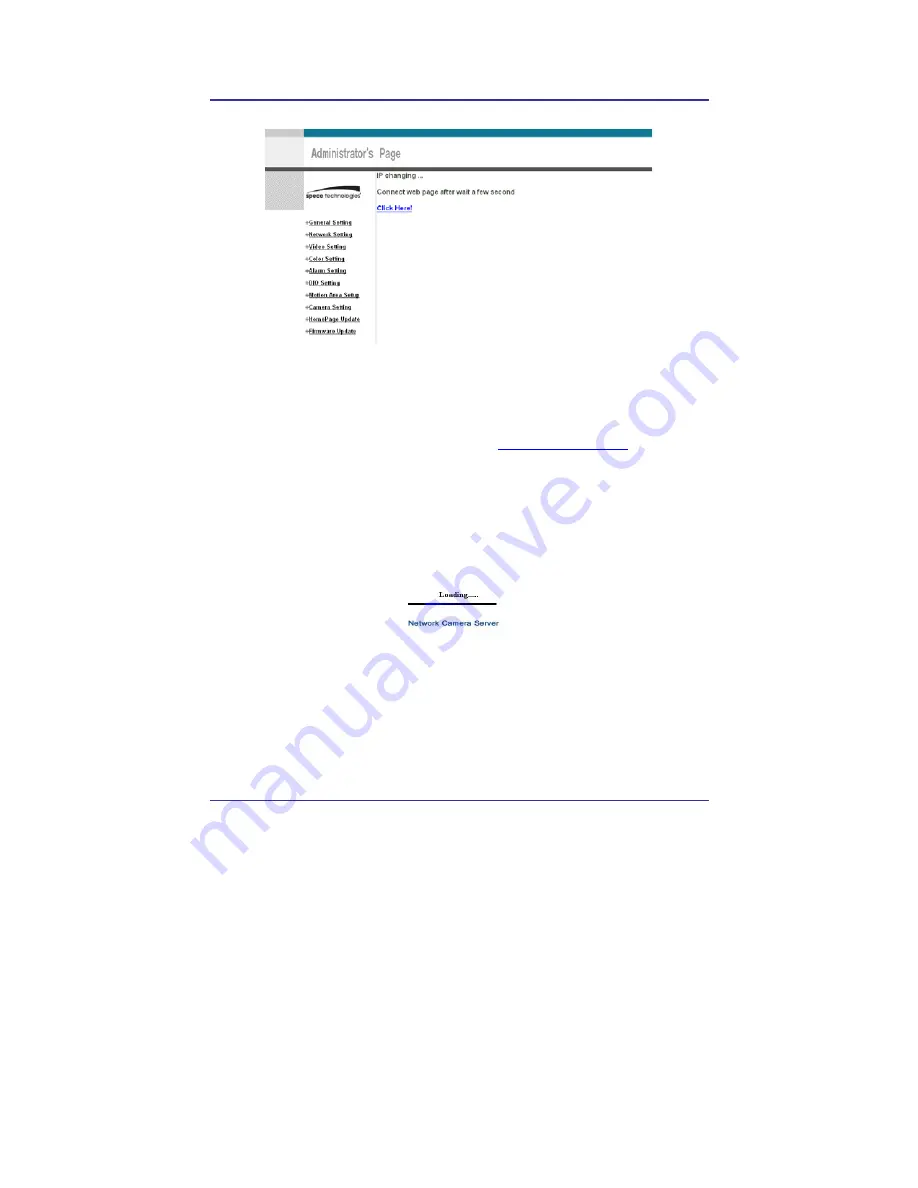
35
IP Camera User
’
s Manual
Speco Technologies
connection, but IP has been changed.)
Fig. 3―10 IP Change
11)
It is connected to the new IP set up, in 20 seconds after window of [3-11] appears.
12)
Check Video of THE CAMERA referring to
‘2. Install and Video Check’
as soon as it is
connected to the new IP.
13)
Go to Network Setting Page of Administrator’s Page as per 4), 5), 6), 7) of ‘Static IP
Setup’.
Fig. 3―11 IP Change loading Page
Summary of Contents for IP-INTB1
Page 9: ...9 IP Camera User s Manual Speco Technologies...
Page 10: ...10 IP Camera User s Manual Speco Technologies 1 Feature...
Page 13: ...13 IP Camera User s Manual Speco Technologies 2 Dome Camera 3 Traditional Camera...
Page 17: ...17 IP Camera User s Manual Speco Technologies 2 Install and Check Video...
Page 18: ...18 IP Camera User s Manual Speco Technologies...
Page 24: ...24 IP Camera User s Manual Speco Technologies 3 Basic Setting...
Page 39: ...39 IP Camera User s Manual Speco Technologies...
Page 40: ...40 IP Camera User s Manual Speco Technologies 4 Expert Setting...
Page 42: ...42 IP Camera User s Manual Speco Technologies Fig 4 2 Administrator s Page...
Page 70: ...70 IP Camera User s Manual Speco Technologies...
Page 72: ...72 IP Camera User s Manual Speco Technologies...
Page 88: ...88 IP Camera User s Manual Speco Technologies...
Page 110: ...110 IP Camera User s Manual Speco Technologies 6 Network Environment...
Page 111: ...111 IP Camera User s Manual Speco Technologies...
Page 114: ...114 IP Camera User s Manual Speco Technologies 7 Appendix...
Page 115: ...115 IP Camera User s Manual Speco Technologies...






























